Si vous souhaitez en savoir plus sur l'outil de planification des affectations, cliquez ici.
Comment créer des plannings ?
Factorial propose plusieurs méthodes efficaces pour créer de nouveaux plannings, ce qui peut vous aider à simplifier votre processus de gestion des horaires.
1. Plannings tournantes
Cette méthode est idéale pour gérer les plannings traditionnelles qui suivent des schémas spécifiques, qui peuvent être hebdomadaires ou bihebdomadaires, et qui se répètent en boucle une fois que l'ensemble du schéma a été couvert. Ce type de gestion des équipes est particulièrement utile à des fins de planification et de programmation.
2. Plannings
Cette option vous permet d'enregistrer les plannings fréquemment utilisées avec des plages horaires désignées, ce qui vous évite de saisir manuellement les heures d'équipe à chaque fois.
Pour en savoir plus sur les plannings de travail sauvegardés, cliquez ici.
Cette solution offre une grande souplesse pour la création d'équipes, ce qui la rend particulièrement utile pour les équipes qui n'ont pas le même schéma à chaque fois, ainsi que pour la gestion des heures supplémentaires.
Comment créer une planning à partir de zéro
- Dans votre barre latérale, allez dans Plannings
- Cliquez sur +
- Choisissez Ajouter des plannings
- Cliquez sur Nouvelle planning à partir de zéro
- Sélectionnez les employés
- Définissez le nom de le planning
- Définir la durée et la période (Ne se répète pas, Quotidien, Période personnalisée)
- Ajouter les pauses, le lieu de travail et la zone de travail (si nécessaire)
- Définir :
- L'heure de début et de fin
- Lieu et zone de travail
- Si nécessaire, ajoutez des commentaires
- Sélectionnez si vous voulez sauvegarder le planning
- Cliquez sur Ajouter des plannings

Comment attribuer une planning sauvegardée
- Dans votre barre latérale, allez dans Plannings
- Cliquez sur +
- Choisissez Ajouter des plannings
- Sélectionnez les employés
- Définissez la durée et la période (Ne se répète pas, Quotidien, Période personnalisée)
- Sélectionnez le planning sauvegardée
- Cliquez sur Ajouter
.gif)
Copier la semaine précédente
Cette fonctionnalité vous permet de copier tous les plannings publiés la semaine antérieure. Elle vous permet d'économiser du temps en accélérant le processus d'attribution des plannings.
- Depuis la section Plannings, appuyez sur Copier la semaine précédente
- Cliquer sur Confirmez

Ajouter des horaires à une journée
- Placez la souris sur les horaires de la journée sur laquelle vous souhaitez ajouter de nouveaux horaires
- Un symbole "+" apparaît, cliquez dessus
- Sélectionnez les horaires que vous souhaitez ajouter
.gif)
Publier les plannings de travail
Avant de publier les plannings, tout conflit doit être résolu. Identifier les conflits dans Factorial est facile, car ils sont surlignés en rouge.
💡Pour trouver plus facilement les conflits, vous pouvez utiliser les filtres :
1. Cliquez sur le filtre
2. Définissez la condition : où "Statut du planning" "Est égal" “Conflits de planning”
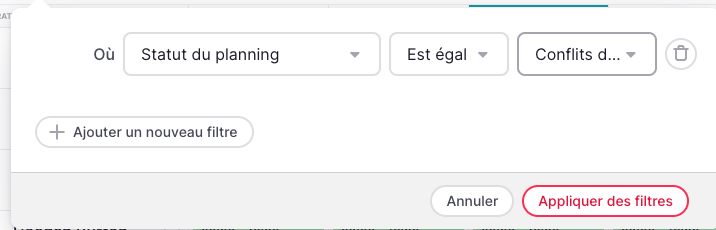
- Vérifier les conflits
- Résolvez-les en supprimant les mauvais plannings
- Cliquez sur Publier le planning dans le coin supérieur droit

Une fois les plannings de travail publiés :
- Vous pouvez communiquer les plannings de travail aux employés avec un e-mail / une notification
- Lorsque l'employé se connecte à Factorial, il verra ces plannings de travail
- Si le suivi du temps est installé, ces plannings de travail seront considérés comme les heures estimées qui seront comparées aux heures travaillées.